ஒரு IT நிபுணராக, உங்கள் கணினியைப் பாதுகாப்பாக வைத்திருப்பதற்கான சிறந்த வழி பற்றி என்னிடம் அடிக்கடி கேட்கப்படும். எனக்கு மிகவும் பொதுவான கேள்விகளில் ஒன்று 'நான் உலாவியை மூடும் ஒவ்வொரு முறையும் Chrome வெளியேறும், இது இயல்பானதா?' பதில் ஆம், இது Chrome உலாவியின் இயல்பான நடத்தை. நீங்கள் உலாவியை மூடும்போது, உங்கள் திறந்திருக்கும் தாவல்கள் மற்றும் குக்கீகள் அனைத்தும் உங்கள் கணினியிலிருந்து அழிக்கப்படும். இது உங்கள் கணினி தொலைந்து போனாலோ அல்லது திருடப்பட்டாலோ உங்கள் தகவலைப் பாதுகாக்க உதவும் பாதுகாப்பு நடவடிக்கையாகும். உங்கள் கணக்கை யாரேனும் அணுக முடியும் என நீங்கள் கவலைப்பட்டால், அதை மேலும் பாதுகாக்க நீங்கள் செய்யக்கூடிய சில விஷயங்கள் உள்ளன. முதலில், எளிதில் யூகிக்க முடியாத வலுவான கடவுச்சொல்லை வைத்திருப்பதை உறுதி செய்து கொள்ளுங்கள். இரண்டாவதாக, உங்கள் கணக்கு ஆதரிக்கும் பட்சத்தில் இரண்டு காரணி அங்கீகாரத்தை இயக்கவும். உள்நுழையும்போது உங்கள் கடவுச்சொல்லுடன் கூடுதலாக உங்கள் தொலைபேசி அல்லது மற்றொரு சாதனத்திலிருந்து ஒரு குறியீட்டை உள்ளிட வேண்டும். இந்த எளிய வழிமுறைகளைப் பின்பற்றுவது உங்கள் கணக்கைப் பாதுகாப்பாகவும் பாதுகாப்பாகவும் வைத்திருக்க உதவும்.
பலர் மற்ற உலாவிகளை விட Chrome ஐ விரும்புகிறார்கள், ஏனெனில் இது நிறைய அம்சங்களைக் கொண்டுள்ளது, சிறப்பாகச் செயல்படுகிறது மற்றும் பலதரப்பட்ட அம்சங்களை ஆதரிக்கிறது. இது அணுகுவதை எளிதாக்குவதால், பயனர்கள் உலாவல் வரலாற்றை வைத்திருக்கும் திறன் மற்றும் உலாவியில் பயன்படுத்தப்படும் கணக்குகளுக்கான உள்நுழைவு நிலையைச் சேமிப்பது போன்ற அம்சங்களில் அதிக மதிப்பை வைக்கின்றனர், இது Chrome சிறப்பாகச் செய்யும் விஷயங்களில் ஒன்றாகும். இருப்பினும், எப்படி என்பது குறித்து பல புகார்கள் வந்துள்ளன உலாவி மூடப்படும் போது Chrome வெளியேறும் .

என்னிடமிருந்து குரோம் வெளிவருகிறது
உங்கள் Google கணக்கு Chrome உலாவியில் உள்நுழைந்திருக்கும் போது, உங்களின் புக்மார்க்குகள், உள்நுழைவுகள், நீட்டிப்புகள் மற்றும் உங்கள் பிற சாதனங்களில் உள்ள பிற தரவு ஆகியவை கிடைக்கும் என்பதை நாங்கள் அறிவோம். உங்கள் உலாவியை மூடும்போது Chrome தானாகவே உங்கள் கணக்குகளிலிருந்து உங்களை வெளியேற்றினால் அது எவ்வளவு மோசமானதாக இருக்கும் என்பதை இது காட்டுகிறது. இதேபோல், நீங்கள் Chrome இல் உள்நுழைந்துள்ள பிற இணையதளங்களிலும் இந்தச் சிக்கலைச் சந்திக்கலாம். பிரச்சனை Google கணக்கில் மட்டுமல்ல. பெரும்பாலான சந்தர்ப்பங்களில், சிதைந்த Chrome உலாவி அமைப்புகள் அல்லது சிதைந்த குக்கீகள் இந்தச் சிக்கலுக்குக் காரணமாக இருக்கலாம். எனவே, இந்த சிக்கலுக்கான பல சாத்தியமான காரணங்களைப் பார்க்கும்போது, உலாவி மூடப்படும்போது Chrome வெளியேறுவதைச் சரிசெய்வதற்கான பல்வேறு தீர்வுகளைப் பற்றி விவாதிப்போம்.
உலாவி மூடப்பட்டிருக்கும் போது Chrome ஏன் வெளியேறுகிறது?
உங்கள் Chrome உலாவியில் உள்நுழைந்திருப்பது எப்போதும் மிகவும் உதவியாக இருக்கும், ஏனெனில் நீங்கள் உலாவியைத் தொடங்கியவுடன் உங்கள் Google கணக்கையும் பிற கணக்குகளையும் பயன்படுத்தலாம். இருப்பினும், உலாவி மூடப்பட்டிருக்கும் போது, Chrome என்னிடமிருந்து வெளியேறுவதை நீங்கள் சந்தித்தால், உங்கள் உலாவியில் குக்கீ பிரச்சனை இருக்க வாய்ப்புள்ளது. குக்கீகள் என்பது உங்கள் உலாவியில் நீங்கள் பார்வையிடும் தளங்களைப் பற்றிய உங்கள் தரவைச் சேமிப்பதற்காக உருவாக்கப்பட்ட கோப்புகள் என்பதை நாங்கள் அறிவோம். ஒவ்வொரு முறையும் நீங்கள் Chrome ஐ மூடும்போது குக்கீ பிரச்சனையால் வெளியேறலாம்.
Chrome பிழைகள், மாற்றப்பட்ட அமைப்புகள் அல்லது நீட்டிப்பு ஆகியவற்றால் இந்தச் சிக்கல் ஏற்படலாம் என்பதையும் நாங்கள் உணர்ந்தோம். இந்த சாத்தியமான காரணங்களை மனதில் கொண்டு, இந்த கட்டுரையின் அடுத்த பகுதியில் சிறந்த திருத்தங்களைப் பற்றி பேசுவோம்.
ஒவ்வொரு முறை உலாவியை மூடும் போதும் குரோம் வெளியேறும்
உலாவி மூடப்படும்போது Google Chrome வெளியேறினால், நீங்கள் முயற்சிக்க வேண்டிய சில தீர்வுகள் இங்கே உள்ளன:
- குக்கீகள் Chrome இல் அனுமதிக்கப்படுவதை உறுதிசெய்யவும்.
- உலாவி தற்காலிக சேமிப்பை அழிக்கவும்
- Chromeஐப் புதுப்பிக்கவும்
- புதிய Google கணக்கை உருவாக்கி உள்நுழையவும்
- நீட்டிப்புகளை முடக்கு
- Chrome உள்நுழைவு விருப்பத்தை சரிபார்க்கவும்
- Chrome ஒத்திசைவை இயக்கவும்
- Chrome விருப்பத்தேர்வுகளை மீட்டமைக்கவும்
- Chrome ஐ நிறுவல் நீக்கி மீண்டும் நிறுவவும்.
1] குக்கீகள் Chrome இல் அனுமதிக்கப்படுவதை உறுதிசெய்யவும்.
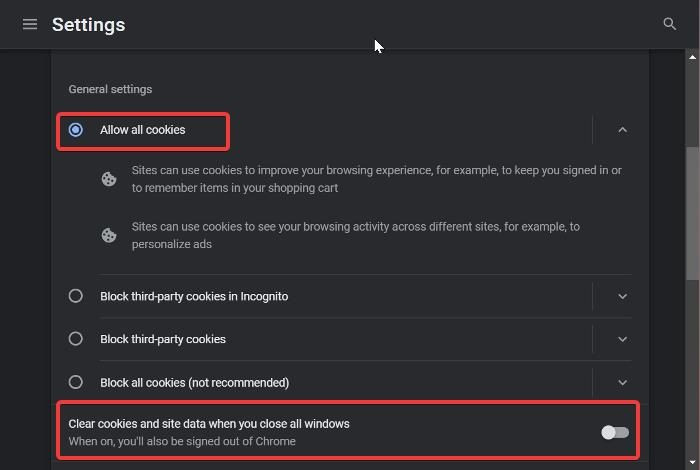
ஒவ்வொரு முறையும் நீங்கள் அதை மூடும் போதும் Chrome உங்களை வெளியேற்றிக்கொண்டே இருந்தால், உங்கள் குக்கீ அமைப்புகள் இயக்கப்பட்டுள்ளதா என்பதை முதலில் நீங்கள் சரிபார்க்க வேண்டும். உங்கள் உலாவியில் குக்கீகள் அனுமதிக்கப்படாவிட்டால், ஒவ்வொரு முறை உங்கள் உலாவியை நிறுத்தும்போதும் உங்கள் கணக்கை அணுகுவதிலிருந்து தொடர்ந்து வெளியேறலாம், ஏனெனில் உள்நுழைவு மற்றும் பிற தரவு போன்ற உலாவல் தரவைச் சேமிக்க குக்கீகள் உதவுகின்றன. Chrome இல் குக்கீகளை அனுமதிக்க, இந்தப் படிகளைப் பின்பற்றவும்.
- Chrome ஐ இயக்கி பொத்தானைக் கிளிக் செய்யவும் மூன்று புள்ளிகள் கருவிப்பட்டியில் மெனு.
- தோன்றும் கீழ்தோன்றும் மெனுவில், தேர்ந்தெடுக்கவும் அமைப்புகள் .
- தனியுரிமை மற்றும் பாதுகாப்பு என்பதைக் கிளிக் செய்யவும்.
- மாறிக்கொள்ளுங்கள் குக்கீகள் மற்றும் தளத் தரவு மற்றும் அதை திறக்க.
- இப்போது உறுதி செய்து கொள்ளுங்கள் அனைத்து குக்கீகளையும் அனுமதிக்கவும் விருப்பம் சரிபார்க்கப்பட்டது.
இந்த அமைப்பை இயக்கிய பிறகும் சிக்கல் தொடர்ந்தாலோ அல்லது ஏற்கனவே இயக்கப்பட்டிருந்தாலோ, இந்த வேறு விருப்பத்தைத் தேர்ந்தெடுக்க வேண்டும்.
Chrome இல் குக்கீகளை அனுமதிப்பதுடன், நீங்கள் இயக்கியிருந்தால் அனைத்து சாளரங்களையும் மூடும்போது குக்கீகள் மற்றும் தளத் தரவை அழிக்கவும் Chrome இல் உள்ள விருப்பங்கள், இது போன்ற சிக்கல்களை நீங்கள் சந்திப்பீர்கள். எனவே, நீங்கள் 'குக்கீகள் மற்றும் தளத் தரவு' பக்கத்தை கீழே ஸ்க்ரோல் செய்து, அனைத்து சாளரங்களும் மூடப்பட்டிருக்கும் போது குக்கீகள் மற்றும் தளத் தரவை அழிக்கும் விருப்பம் முடக்கப்பட்டுள்ளதா என்பதை உறுதிப்படுத்தவும்.
2] உலாவி தற்காலிக சேமிப்பை அழிக்கவும்
சில சந்தர்ப்பங்களில், உங்கள் உலாவியில் சிதைந்த தற்காலிகச் சேமிப்பே காரணமாக இருக்கலாம் என்பதால், Chrome தற்காலிக சேமிப்பை அழிப்பது இந்தச் சிக்கலைத் தீர்க்கும். Chrome இல் உங்கள் தற்காலிகச் சேமிப்புகளை அழித்துவிட்டால், உங்கள் உலாவல் வரலாறு, சேமித்த கடவுச்சொற்கள் அல்லது வேறு எதையும் இழக்க நேரிடும் என்று நீங்கள் கவலைப்பட வேண்டியதில்லை; செயல்திறனை மேம்படுத்த உங்கள் உலாவியில் சேமிக்கப்பட்டுள்ள தற்காலிக கோப்புகளை இது நீக்குகிறது. Chrome தற்காலிக சேமிப்பை எவ்வாறு அழிப்பது என்பது இங்கே:
சாம்சங் தரவு இடம்பெயர்வு குளோனிங் தோல்வியடைந்தது
- வா மூன்று புள்ளிகள் Chrome இன் மேல் வலது மூலையில் உள்ள ஐகான்.
- அச்சகம் கூடுதல் கருவிகள் மற்றும் தேர்வு உலாவல் தரவை அழிக்கவும் .
- நிறுவு நேர இடைவேளை என எல்லா நேரமும் .
- காசோலை கேச் செய்யப்பட்ட படங்கள் மற்றும் கோப்புகள் மட்டுமே.
- பின்னர் தேர்ந்தெடுக்கவும் தரவை அழிக்கவும் .
அதன் பிறகு, Chrome ஐ மூடிவிட்டு அதை மறுதொடக்கம் செய்யுங்கள்.
3] Chromeஐப் புதுப்பிக்கவும்
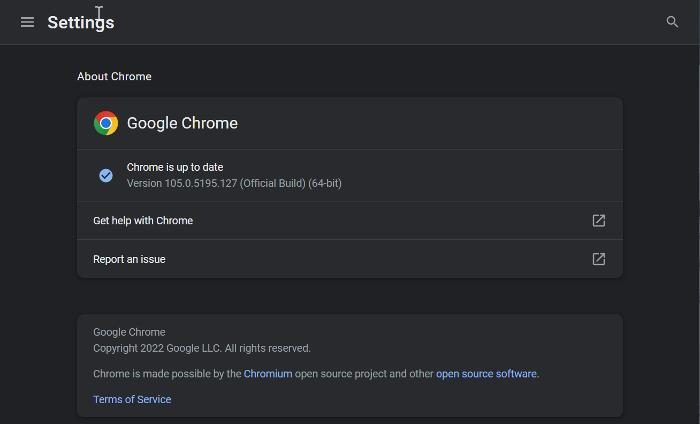
உலாவியின் காலாவதியான பதிப்பில் உள்ள குரோம் பிழை காரணமாக இந்தச் சிக்கல் ஏற்படலாம் என்று நாங்கள் முன்பே குறிப்பிட்டோம். எனவே, உங்கள் உலாவியை சமீபத்திய பதிப்பிற்கு புதுப்பிக்க பரிந்துரைக்கப்படுகிறது.
- Chrome ஐ இயக்கி பொத்தானைக் கிளிக் செய்யவும் மூன்று புள்ளிகள் முகப்புப் பக்கத்தின் மேல் வலது மூலையில் உள்ள மெனு.
- கிளிக் செய்யவும் உதவி மற்றும் தேர்வு அல்லது Google Chrome .
- சுருக்கப் பக்கத்தில், Chrome புதுப்பிப்புகளைச் சரிபார்க்கும் மெனுவைக் காண்பீர்கள். ஏதேனும் புதுப்பிப்புகள் இருந்தால், நிறுவவும், எதுவும் இல்லை என்றால், பக்கத்தை விட்டு வெளியேறவும்.
4] புதிய Google கணக்கை உருவாக்கி உள்நுழையவும்.
இந்தச் சிக்கலைச் சந்தித்த சில Chrome பயனர்கள், வேறு Google கணக்கில் உள்நுழைந்து, சிறிது நேரத்திற்குப் பிறகு முந்தைய கணக்கிற்குத் திரும்புவதன் மூலம் சிக்கலைத் தீர்த்தனர், இது அவர்களுக்கு அதைத் தீர்க்க உதவியது. எனவே நீங்களும் முயற்சிக்க வேண்டும்.
அது உதவவில்லை என்றால், புதிய Chrome கணக்கை உருவாக்கி அதைப் பயன்படுத்தத் தொடங்கவும்.
5] நீட்டிப்புகளை முடக்கு
Chrome நீட்டிப்புகளை முடக்கி, சிக்கல் தீர்க்கப்பட்டதா என்பதைப் பார்க்கவும். சிக்கல் வாய்ந்த நீட்டிப்பைக் கண்டறிந்து, அதை நிறுவல் நீக்கும் வரை அவற்றை ஒவ்வொன்றாக இயக்கவும்.
6] Chrome உள்நுழைவு விருப்பத்தை சரிபார்க்கவும்
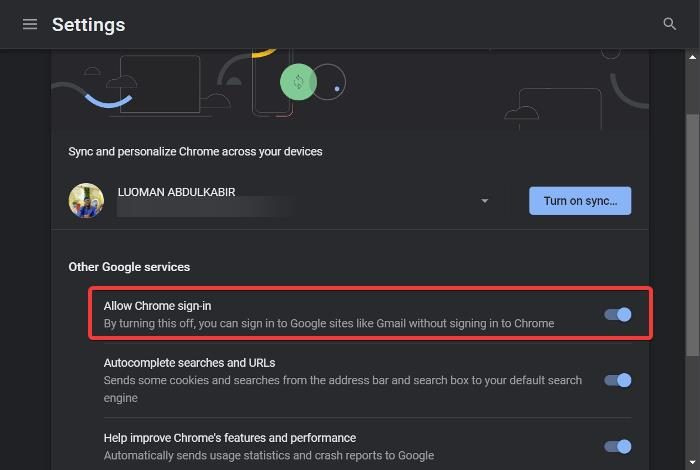
நீங்கள் Chrome இன் உள்நுழைவு விருப்பத்தையும் சரிபார்த்து, அது இயக்கப்பட்டிருப்பதை உறுதிசெய்யவும்:
1. கிளிக் செய்யவும் மூன்று புள்ளிகள் Chrome கருவிப்பட்டியில் மற்றும் தேர்ந்தெடுக்கவும் அமைப்புகள் .
2. செல்க ஒத்திசைவு மற்றும் Google சேவை கள் மற்றும் அதை தட்டவும்.
3. இப்போது இயக்கவும் Chrome இல் உள்நுழைய அனுமதிக்கவும் விருப்பத்தை கிளிக் செய்யவும் மறுதொடக்கம் மாற்றங்களைப் பயன்படுத்துங்கள்.
7] Chrome ஒத்திசைவை இயக்கவும்
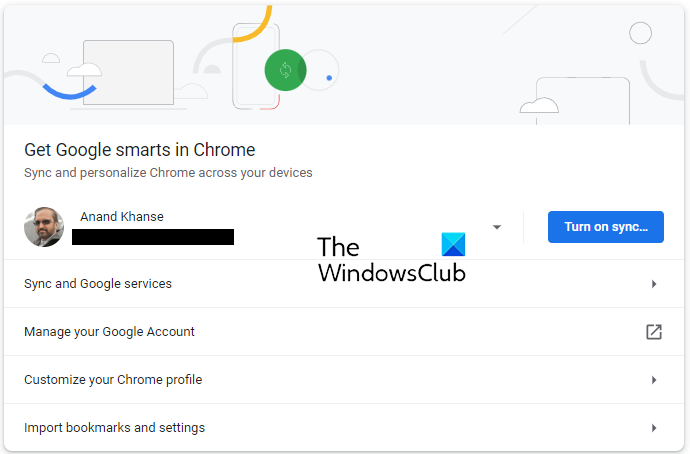
Chrome அமைப்புகளைத் திறந்து, அங்கே நீல நிற பொத்தானைக் காண்பீர்கள் ஒத்திசைவை இயக்கு .
அதைக் கிளிக் செய்து உங்கள் உலாவியை மறுதொடக்கம் செய்து பாருங்கள்.
பாதுகாப்பு மையம் ஜன்னல்கள் 10
8] Chrome விருப்பத்தேர்வுகளை மீட்டமைக்கவும்
இந்தச் சிக்கல் Chrome அமைப்புகளை மாற்றியதன் விளைவாக இருக்கலாம். நீங்கள் மாற்றிய அமைப்பை உங்களால் சரியாகக் கண்டறிய முடியாமல் போகலாம், எனவே சிக்கல் தீர்க்கப்படும் என்ற நம்பிக்கையில் Chrome ஐ மீட்டமைக்க பரிந்துரைக்கப்படுகிறது.
குரோம் அமைப்புகளை எவ்வாறு மீட்டமைப்பது என்பதை அறிய, இணைக்கப்பட்ட கட்டுரையைப் படிக்கவும்.
9] Chrome ஐ நிறுவல் நீக்கி மீண்டும் நிறுவவும்
முந்தைய தீர்வுகளை முயற்சித்த பிறகும் சிக்கல் தொடர்ந்தால், நீங்கள் Chrome ஐ நிறுவல் நீக்கி மீண்டும் நிறுவ வேண்டும். நிரலில் ஏதேனும் சிக்கல்களைச் சரிசெய்வதன் மூலம் Chrome ஐ இயல்பு நிலைக்குத் திரும்ப இது உதவும்.
- அச்சகம் விண்டோஸ் + ஆர் இயக்க கட்டளை சாளரத்தை திறக்க.
- வகை கட்டுப்பாட்டு குழு மற்றும் அடித்தது உள்ளே வர .
- கண்ட்ரோல் பேனல் சாளரத்தில், கிளிக் செய்யவும் நிகழ்ச்சிகள் .
- வலது கிளிக் குரோம் மற்றும் தேர்வு அழி .
தேர்வு செய்யவும் ஆம் செயல்பாட்டை உறுதிப்படுத்த அடுத்த சாளரத்தில்.
நிரலை நிறுவல் நீக்கிய பிறகு, நீங்கள் அதை மீண்டும் நிறுவ வேண்டும் மற்றும் சிக்கல் சரி செய்யப்பட்டுள்ளதா என சரிபார்க்கவும்.
படி:
- உங்கள் Google Chrome சுயவிவரத்தை மற்றொரு கணினிக்கு மாற்றுவது எப்படி
- Google Chrome இல் குறிப்பிட்ட இணையதளங்களில் குக்கீகளை அனுமதிப்பது அல்லது தடுப்பது எப்படி
Chrome என்னை உள்நுழைய வைப்பதை எப்படி நிறுத்துவது?
நீங்கள் Chrome இல் ஒரு கணக்கில் உள்நுழையும் போதெல்லாம், உலாவியை மூடிய பிறகும் உங்கள் கணக்கில் உங்கள் உள்நுழைவை உலாவி வைத்திருக்கும். கூடுதலாக, உங்கள் உள்நுழைவு விவரங்கள் சேமிக்கப்படலாம், எனவே நீங்கள் வெளியேறி மீண்டும் உள்நுழைய விரும்பினால் உங்கள் கணக்கை எளிதாக அணுகலாம். இருப்பினும், Chrome உங்களை உள்நுழைய வைக்க விரும்பவில்லை என்றால், நீங்கள் மறைநிலை பயன்முறையில் உலாவ வேண்டும்.
குக்கீகளை நிராகரிப்பது எனது உலாவியை மூடும் போது Chrome என்னை எனது கணக்கிலிருந்து வெளியேற்றிவிடுமா?
குக்கீகள் என்பது நீங்கள் பார்வையிடும் இணையதளங்களைப் பற்றிய சில தகவல்களைச் சேமிக்கும் கோப்புகள். எல்லா குக்கீகளும் ஏற்றுக்கொள்ளப்படக்கூடாது என்றாலும், சில குக்கீகள் இன்னும் வசதியான உலாவல் அனுபவத்திற்குத் தேவைப்படும். நீங்கள் குக்கீ கோரிக்கைகளைப் பெறும் தளம் பாதுகாப்பாக இருக்கும் வரை, கேட்கும் போது நீங்கள் அவர்களின் குக்கீகளை ஏற்கலாம்.










![விண்டோஸ் 11 இல் குறியீட்டு முறை இயங்கவில்லை [சரி]](https://prankmike.com/img/search/3C/indexing-is-not-running-in-windows-11-fix-1.webp)




